PHOTOSHOP打造美丽雪景
要点:
先看一下效果:


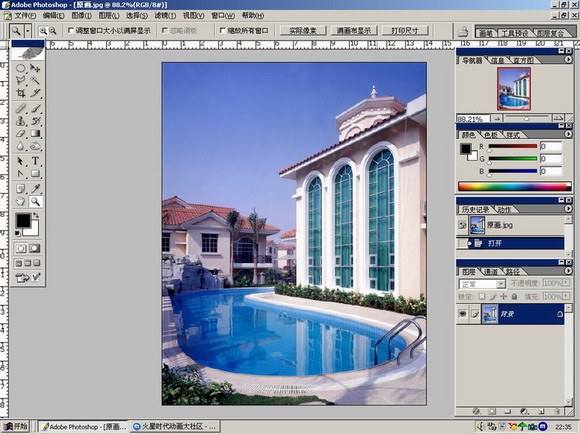
大家记得点状化哈:
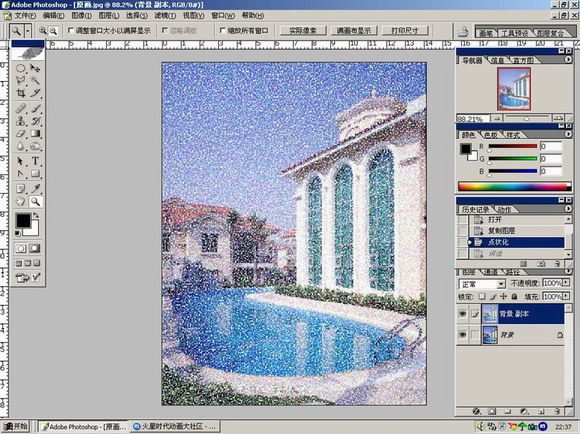
选择扭曲让雪花有舞动的感觉:

复制一层,动态模糊一下
雪花就可以飞舞啦:

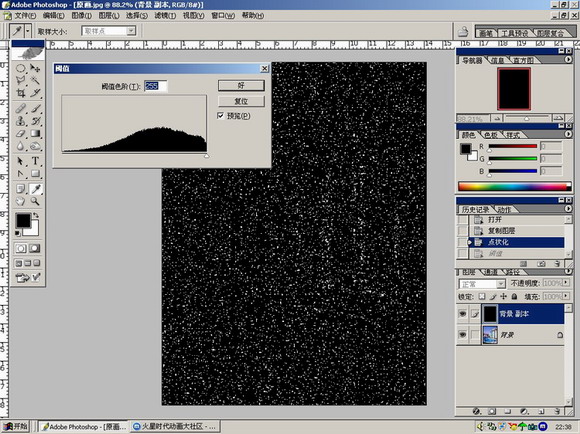
必须调整对比度:

用色相来表现昏黄的味道:

直接盖盖儿!

光照效果:
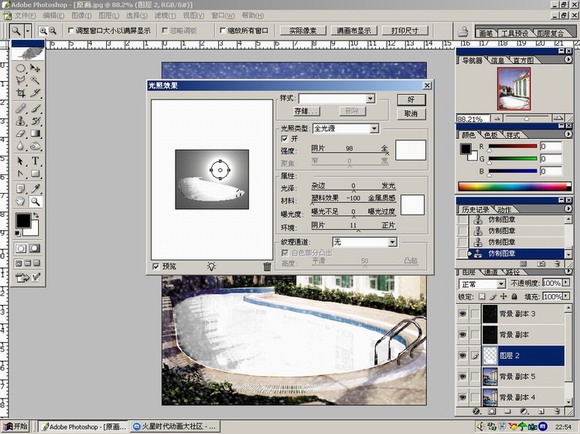
加强对比,减少色阶,魔棒选择可能积雪的范围:
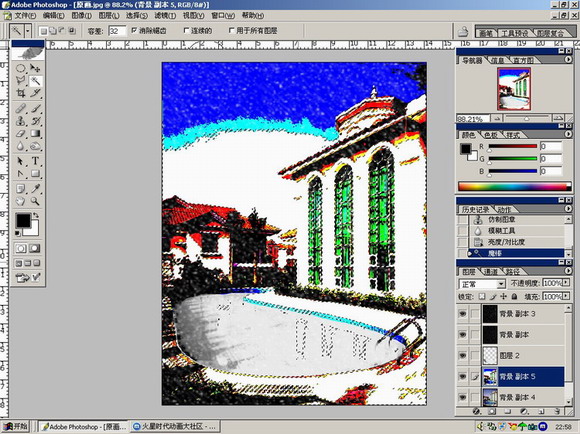
用画笔开画:


不同的物体要用不同的笔刷,大家自己可以进行实验:

好了,基本完成:

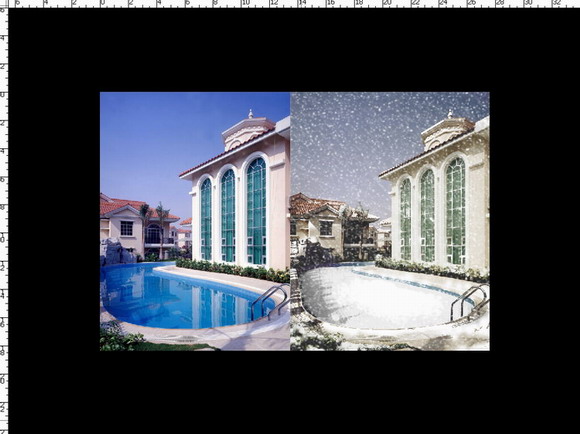
先看一下效果:


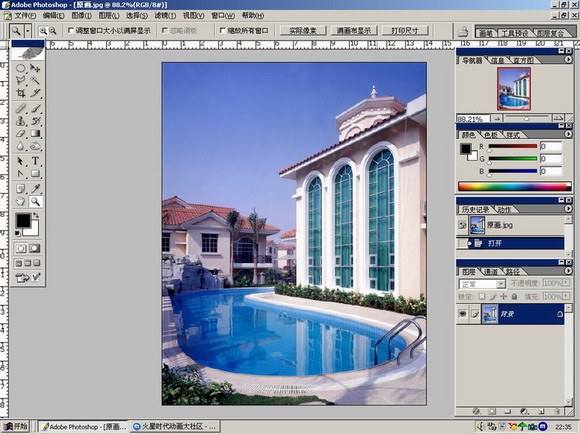
大家记得点状化哈:
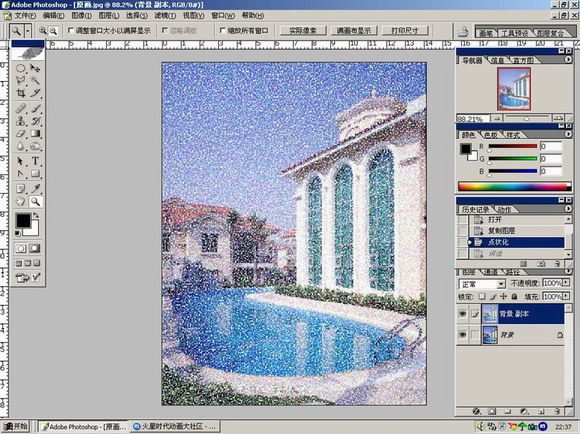
选择扭曲让雪花有舞动的感觉:

复制一层,动态模糊一下
雪花就可以飞舞啦:

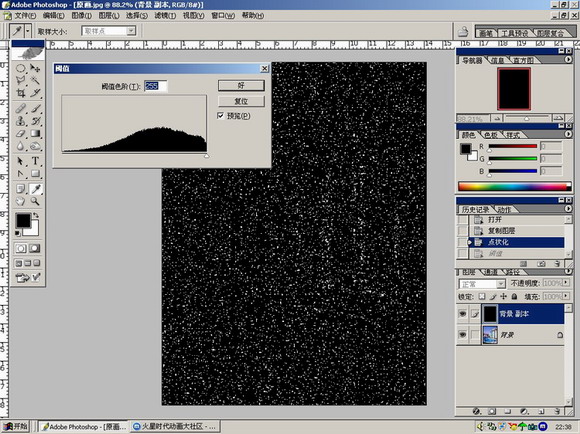
必须调整对比度:

用色相来表现昏黄的味道:

直接盖盖儿!

光照效果:
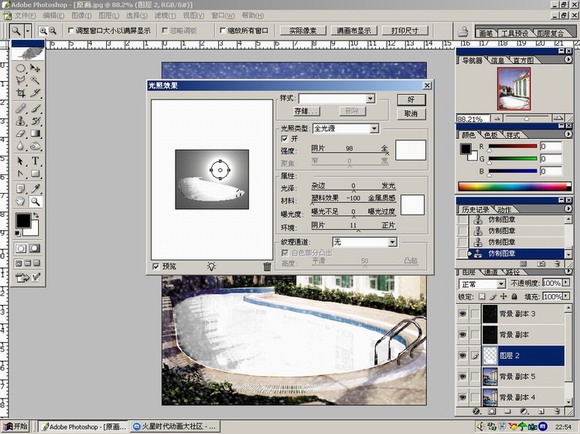
加强对比,减少色阶,魔棒选择可能积雪的范围:
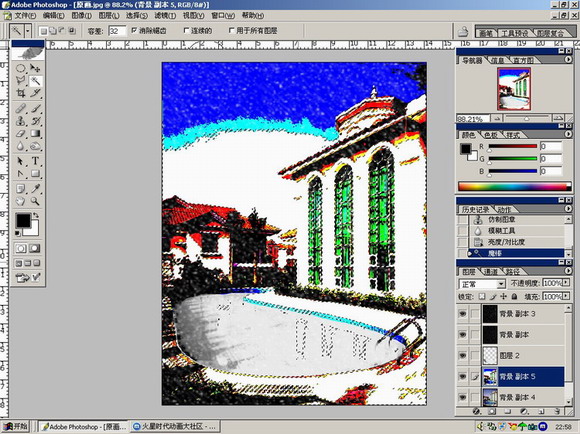
用画笔开画:


不同的物体要用不同的笔刷,大家自己可以进行实验:

好了,基本完成:

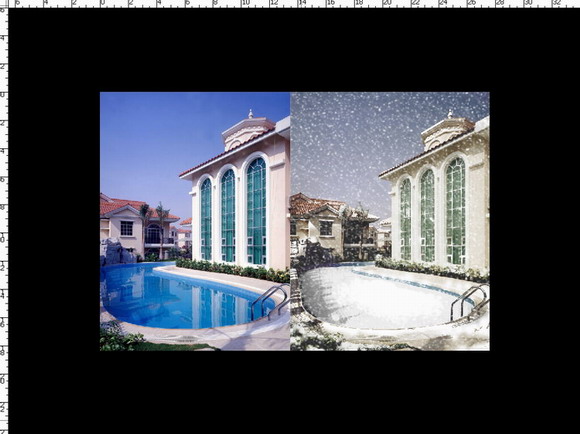
推荐继续学习,上一篇ps教程:用Photoshop鼠绘鼠标 下一篇ps教程:模仿的就是她-化开的墨汁
学习更多ps教程

